В этом руководстве мы покажем вам шаги по установке Google Chrome на Galaxy Watch 4. Когда дело доходит до домена браузера, нет никаких оснований предполагать, что предложение от гигантов Силиконовой долины находится прямо на вершине. . Поэтому, когда Samsung объявила о выпуске своего первого в мире смартфона с базовой ОС Android, многие пользователи устремились в Play Store, чтобы поприветствовать этот браузер на своих умных часах, но, к сожалению, им пришлось вернуться с пустыми руками. И это то же самое состояние и по сей день.
Пока есть наличие интернет-браузера Samsung, но если вы глубоко в экосистеме Google, то имеет смысл придерживаться только Chrome. лучше иметь только свой браузер. Это связано с тем, что вы сможете легко получить все синхронизированные данные, включая избранное, закладки и сохраненные данные веб-сайта, среди прочего. Но поскольку его нет в Магазине, как мы можем установить Google Chrome на ваши Galaxy Watch 4. Что ж, благодаря природе ОС с открытым исходным кодом, мы будем использовать отличный обходной путь, чтобы выполнить эту работу.
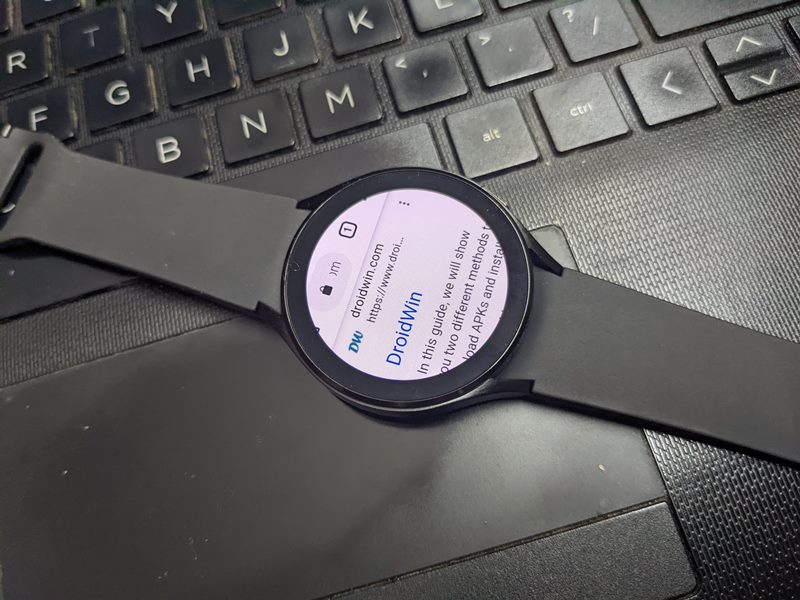
Однако имейте в виду, что, поскольку приложение не предназначено специально для смарт-часов, макет приложения не будет синхронизирован с небольшим размером экрана и соотношением сторон. Но даже в этом случае у вас не должно возникнуть особых проблем с доступом к основным функциям приложения. Вы можете легко просматривать веб-страницы. находите предпочитаемый контент с помощью типового или голосового поиска и даже с легкостью просматривайте результаты поиска. Итак, на этой ноте, давайте начнем с инструкций.
Программы для Windows, мобильные приложения, игры – ВСЁ БЕСПЛАТНО, в нашем закрытом телеграмм канале – Подписывайтесь:)
Как установить Google Chrome на Galaxy Watch 4

Вы можете выполнить эту задачу двумя разными способами: с помощью стороннего приложения и с помощью команд ADB. На данный момент мы будем использовать прежний подход [the app method] поскольку для этого не требуется ПК. Однако, если вы хотите выбрать маршрут ADB, ознакомьтесь с нашим руководством о том, как загружать APK / устанавливать приложения с помощью команд ADB в Galaxy Watch 4.
ШАГ 1. Включите отладку ADB в Galaxy Wach 4
- Перейдите в «Настройки»> «О часах»> «Программное обеспечение» и нажмите «Версия программного обеспечения» 7 раз.

- Затем перейдите в «Параметры разработчика» и включите переключатель рядом с «Отладка ADB».
- После этого прокрутите немного вниз и включите переключатель рядом с Отладка по WiFi.

- Теперь он вызовет IP-адрес, запишите его где-нибудь. [do not include the port number, i.e. values after the colon].
- Например, если все значение равно 192.168.1.3:5555, то ваш IP-адрес будет 192.168.1.3.
ШАГ 2. Установите Google Chrome на Galaxy Watch 4.
- Загрузите APK-файл Google Chrome на свое устройство. [download link].
- Затем загрузите и установите приложение Easy Fire Tools. из Play Маркета.
- Теперь запустите приложение, коснитесь значка переполнения, расположенного в левом верхнем углу, и выберите «Настройки».

- После этого выберите IP-адрес и введите IP-адрес ваших часов без номера порта. [in our case it is 192.168.1.3].
- Теперь вернитесь на домашнюю страницу приложения и коснитесь значка вилки, расположенного в правом верхнем углу.

- На часах появится сообщение «Разрешить отладку», нажмите «ОК».

- После этого перейдите на вкладку «Пользовательский файл APK» и нажмите «Выбрать файл».
- Теперь перейдите к APK-файлу Google Chrome и выберите его. Затем нажмите «Установить» > «ДА».

- Теперь приложение будет установлено на ваши часы, и вы сможете получить к нему доступ из панели приложений.

Вот и все. Это были шаги по установке Google Chrome на Galaxy Watch 4. Если у вас есть какие-либо вопросы относительно вышеупомянутых шагов, сообщите нам об этом в комментариях. Мы вернемся к вам с решением в ближайшее время.

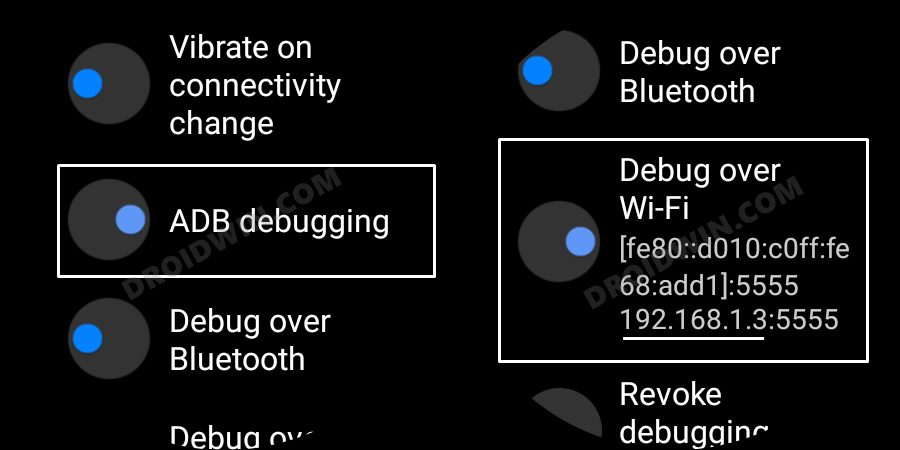





Добавить комментарий
Для отправки комментария вам необходимо авторизоваться.